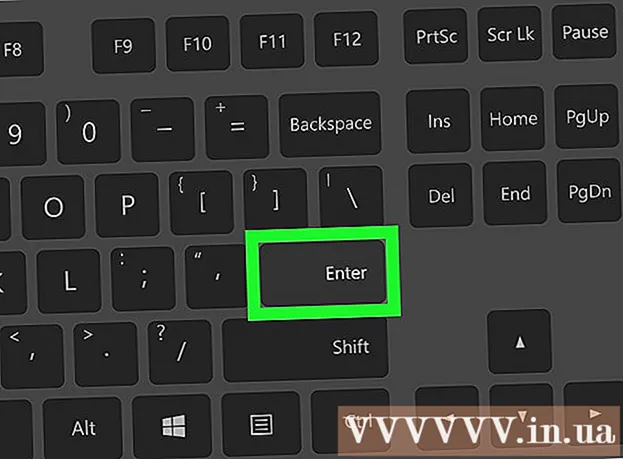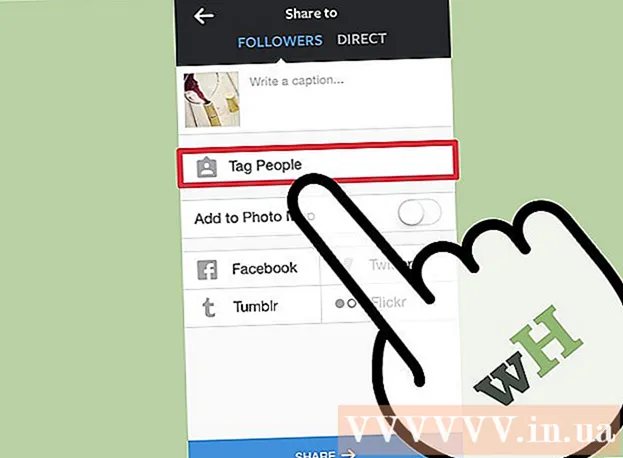Автор:
Janice Evans
Дата Створення:
1 Липня 2021
Дата Оновлення:
23 Червень 2024

Зміст
У цій статті ми розповімо вам, як завантажити комп'ютер Mac в безпечному режимі. Безпечний режим - це режим для діагностики, в якому все другорядні програми та служби відключені, що дозволяє видаляти шкідливі програми або змінювати налаштування.
кроки
 1 Перезавантажте комп'ютер. Зробіть це, якщо комп'ютер включений. Відкрийте меню «Apple»
1 Перезавантажте комп'ютер. Зробіть це, якщо комп'ютер включений. Відкрийте меню «Apple»  , І двічі натисніть «Перезавантажити».
, І двічі натисніть «Перезавантажити». - Якщо комп'ютер вимкнений, натисніть кнопку живлення
 на його корпусі, щоб включити його.
на його корпусі, щоб включити його.
- Якщо комп'ютер вимкнений, натисніть кнопку живлення
 2 Натисніть і утримуйте ⇧ Shift. Зробіть це, як тільки комп'ютер піде на перезавантаження.
2 Натисніть і утримуйте ⇧ Shift. Зробіть це, як тільки комп'ютер піде на перезавантаження. - Якщо ви використовуєте Bluetooth-клавіатуру, натисніть ⇧ Shift після того, коли ви почуєте голос включення комп'ютера (або відразу після появи логотипу Apple).
 3 Зачекайте, поки з'явиться вікно входу в систему. Це станеться через 1-2 хвилини.
3 Зачекайте, поки з'явиться вікно входу в систему. Це станеться через 1-2 хвилини.  4 відпустіть клавішу ⇧ Shift. Коли відобразиться екран входу в систему, комп'ютер повинен знаходитися в безпечному режимі, тобто клавішу ⇧ Shift можна відпустити.
4 відпустіть клавішу ⇧ Shift. Коли відобразиться екран входу в систему, комп'ютер повинен знаходитися в безпечному режимі, тобто клавішу ⇧ Shift можна відпустити.  5 Увійдіть в систему. Виберіть свій обліковий запис і введіть пароль.
5 Увійдіть в систему. Виберіть свій обліковий запис і введіть пароль. - Якщо на комп'ютері активовано шифрування FileVault, спочатку увійдіть в систему, а потім розблокуйте завантажувальний диск.
 6 Усуньте проблеми. Якщо у вас виникли проблеми з послідовністю запуску або з роботою системи, подивіться, чи присутні вони в безпечному режимі. Якщо немає, можливо, проблеми пов'язані з однією з програм.
6 Усуньте проблеми. Якщо у вас виникли проблеми з послідовністю запуску або з роботою системи, подивіться, чи присутні вони в безпечному режимі. Якщо немає, можливо, проблеми пов'язані з однією з програм. - Якщо проблема все ще має місце, вона викликана комп'ютерними комплектуючими, системою або основними програмами.
 7 Видаліть програми з автозавантаження. У безпечному режимі видаліть з автозавантаження будь-які проблемні або ресурсомісткі програми. Це допоможе прискорити завантаження системи.
7 Видаліть програми з автозавантаження. У безпечному режимі видаліть з автозавантаження будь-які проблемні або ресурсомісткі програми. Це допоможе прискорити завантаження системи. - Також в безпечному режимі можна видалити непотрібні програми.
 8 Перезавантажте комп'ютер, щоб вийти з безпечного режиму. Для цього відкрийте меню «Apple»
8 Перезавантажте комп'ютер, щоб вийти з безпечного режиму. Для цього відкрийте меню «Apple»  , Натисніть «Перезавантажити» і дотримуйтесь інструкцій на екрані. Комп'ютер завантажиться в звичайному режимі.
, Натисніть «Перезавантажити» і дотримуйтесь інструкцій на екрані. Комп'ютер завантажиться в звичайному режимі.
Поради
- У деяких випадках безпечний режим можна активувати за допомогою терміналу. Для цього введіть sudo nvram boot-args = "- x" і натисніть ⏎ Return. Щоб вимкнути безпечний режим, введіть sudo nvram boot-args = "- x -v" і натисніть ⏎ Return. Це не спрацює, якщо на комп'ютері включено шифрування FileVault.
попередження
- У безпечному режимі не можна користуватися деякими програмами і функціями.